征途win10加速的direct3d不可用怎么解决 征途win10加速direct3d无法使用解决方法
更新时间:2024-10-20 13:05:40作者:jiang
征途win10加速过程中,有时会遇到direct3d不可用的情况,导致游戏无法正常运行,这种问题通常是由于系统缺少必要的驱动程序或者DirectX组件引起的。解决方法包括更新显卡驱动、安装最新版本的DirectX组件以及检查系统中是否存在冲突的软件等。通过这些方法,可以有效解决征途win10加速direct3d无法使用的问题,让游戏运行更加顺畅。
具体方法:
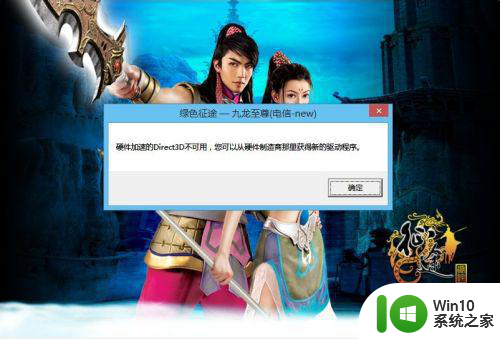
1、通过运行dxdiag命令启动DirectX诊断工具,在“运行”中输入命令:dxdiag
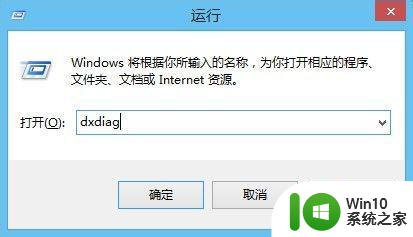
2、可以看到Direct 3D加速是已经启用的,如果此处显示为未启用,则点击启用一般就回复正常了。如果看到Direct 3D加速是已经启用的,则需要继续往下看。
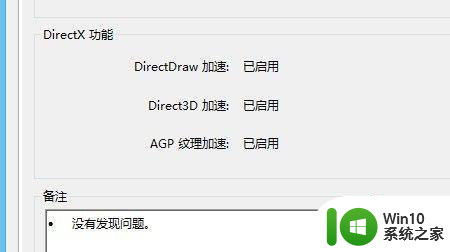
3、此时,电脑的设置一般都没有问题了。问题在游戏设置上,在绿色征途登陆器上点击“游戏设置”
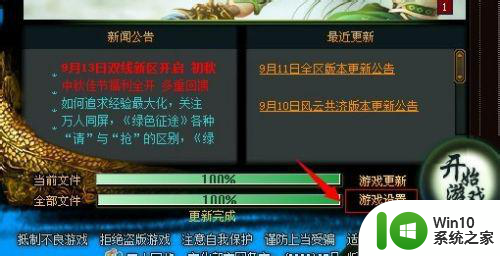
4、把色彩模式改成32位色,其默认值开始时16位色,选择16位色时就会出现问题,至少我的电脑是这样
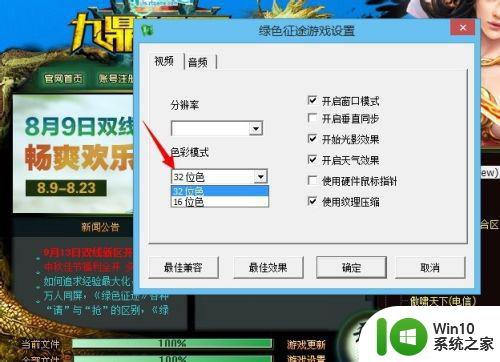
5、此时,就可以正常的运行游戏了,游戏就恢复正常了
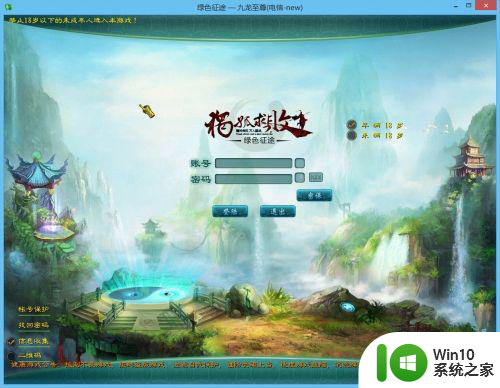
以上就是征途win10加速的direct3d不可用怎么解决的全部内容,有遇到这种情况的用户可以按照小编的方法来进行解决,希望能够帮助到大家。
征途win10加速的direct3d不可用怎么解决 征途win10加速direct3d无法使用解决方法相关教程
- win10运行征途缺少DLL文件处理方法 征途win10缺少DLL文件解决办法
- win10使用网页看视频出现“无法加载插件”怎么解决 如何解决win10使用网页观看视频时出现“无法加载插件”的问题
- win10快速启动不能用解决方法 win10快速启动无法使用原因及解决方法
- win10禁用3d加速设置方法 在win10系统下如何禁用3d加速
- win10加速球设置教程 如何使用win10电脑加速球提升系统速度
- win10禁用3d加速有什么影响 win10禁用3d加速的方法和步骤详解
- win10快速启动不管用如何修复 win10快速启动不好使怎么解决
- win10无法添加新用户的原因 win10添加新用户失败的解决办法
- win10硬件加速gpu计划缺失的影响及解决方法 如何解决win10缺少gpu硬件加速计划的问题
- 命令与征服将军win10打不开的解决教程 命令与征服将军win10闪退怎么办
- win10玩不了命令与征服将军如何解决 命令与征服将军win10打不开怎么办
- win10缩略图加载慢如何解决 win10缩略图加载速度慢怎么解决
- 蜘蛛侠:暗影之网win10无法运行解决方法 蜘蛛侠暗影之网win10闪退解决方法
- win10玩只狼:影逝二度游戏卡顿什么原因 win10玩只狼:影逝二度游戏卡顿的处理方法 win10只狼影逝二度游戏卡顿解决方法
- 《极品飞车13:变速》win10无法启动解决方法 极品飞车13变速win10闪退解决方法
- win10桌面图标设置没有权限访问如何处理 Win10桌面图标权限访问被拒绝怎么办
win10系统教程推荐
- 1 蜘蛛侠:暗影之网win10无法运行解决方法 蜘蛛侠暗影之网win10闪退解决方法
- 2 win10桌面图标设置没有权限访问如何处理 Win10桌面图标权限访问被拒绝怎么办
- 3 win10关闭个人信息收集的最佳方法 如何在win10中关闭个人信息收集
- 4 英雄联盟win10无法初始化图像设备怎么办 英雄联盟win10启动黑屏怎么解决
- 5 win10需要来自system权限才能删除解决方法 Win10删除文件需要管理员权限解决方法
- 6 win10电脑查看激活密码的快捷方法 win10电脑激活密码查看方法
- 7 win10平板模式怎么切换电脑模式快捷键 win10平板模式如何切换至电脑模式
- 8 win10 usb无法识别鼠标无法操作如何修复 Win10 USB接口无法识别鼠标怎么办
- 9 笔记本电脑win10更新后开机黑屏很久才有画面如何修复 win10更新后笔记本电脑开机黑屏怎么办
- 10 电脑w10设备管理器里没有蓝牙怎么办 电脑w10蓝牙设备管理器找不到
win10系统推荐
- 1 番茄家园ghost win10 32位官方最新版下载v2023.12
- 2 萝卜家园ghost win10 32位安装稳定版下载v2023.12
- 3 电脑公司ghost win10 64位专业免激活版v2023.12
- 4 番茄家园ghost win10 32位旗舰破解版v2023.12
- 5 索尼笔记本ghost win10 64位原版正式版v2023.12
- 6 系统之家ghost win10 64位u盘家庭版v2023.12
- 7 电脑公司ghost win10 64位官方破解版v2023.12
- 8 系统之家windows10 64位原版安装版v2023.12
- 9 深度技术ghost win10 64位极速稳定版v2023.12
- 10 雨林木风ghost win10 64位专业旗舰版v2023.12